Cómo eliminar tu historial en la aplicación Google Chrome para iPad
Al igual que un navegador web que usaría en una computadora de escritorio o portátil, el navegador web Chrome en su iPad realiza un seguimiento de su historial. Esto le brinda otra forma de encontrar un sitio útil que estaba navegando anteriormente.
Pero si ha estado comprando un regalo para un miembro de la familia que también podría usar su iPad, entonces es posible que desee borrar el historial del navegador una vez que haya terminado su navegación. Afortunadamente, puede realizar esta tarea directamente desde el iPad siguiendo nuestro breve tutorial a continuación.
Borre su historial de navegación en Chrome en el iPad
Tenga en cuenta que esto solo borrará el historial del navegador de Google Chrome. Si también usa otro navegador en su iPad, como Safari, entonces este método no borrará el historial de ese navegador.
Paso 1: abre la aplicación Chrome .

Paso 2: toca el botón Menú en la esquina superior derecha de la pantalla.
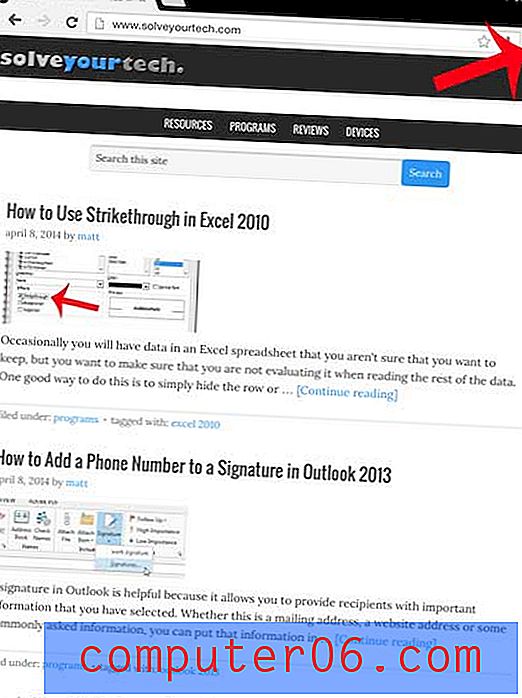
Paso 3: toca la opción Historial .
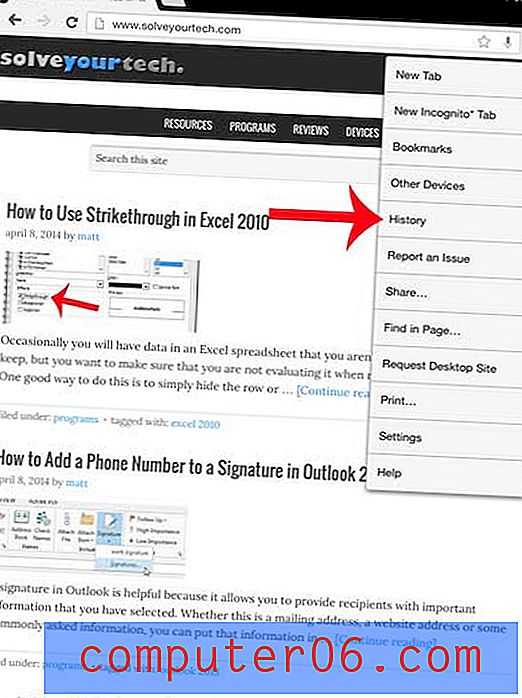
Paso 4: toca el botón Borrar datos de navegación en la parte inferior de la pantalla.
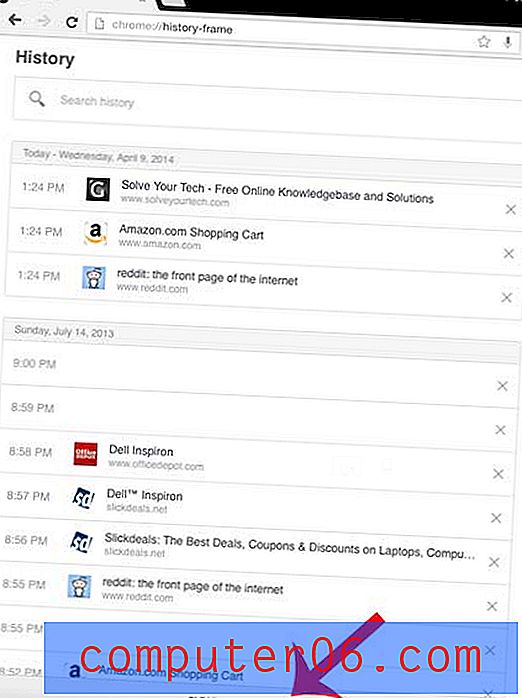
Paso 5: toca el botón Borrar historial de navegación .
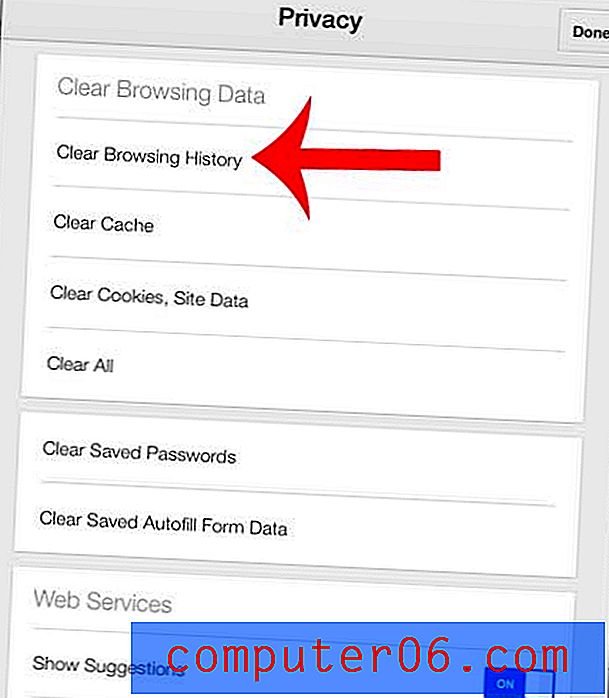
Paso 6: toca el botón Borrar .
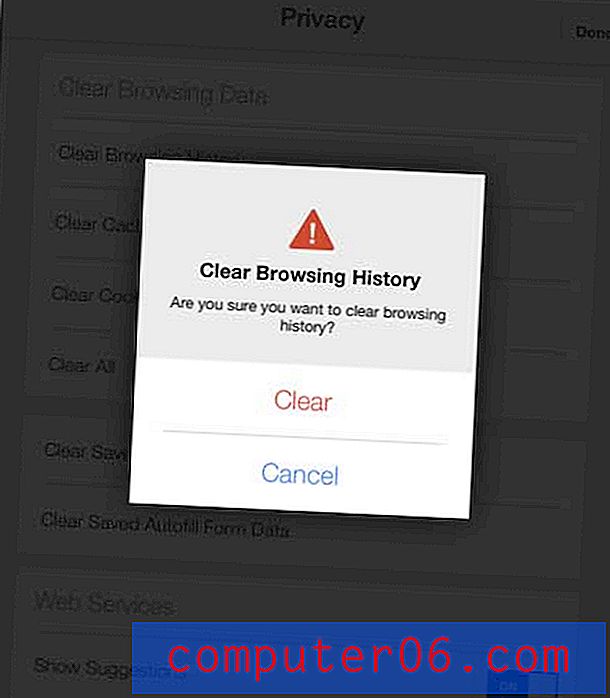
Paso 7: toca el botón Listo para salir de la ventana y volver a la aplicación Chrome.
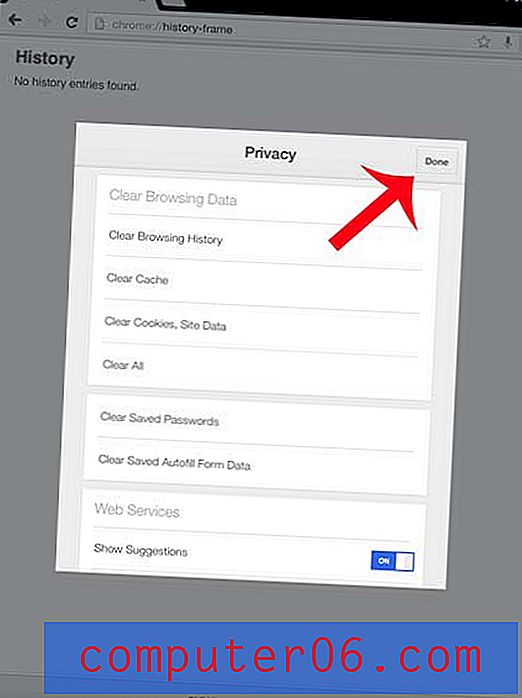
¿Usas a veces el navegador Safari en tu iPad también? Aprende a borrar el historial de navegación de Safari en el iPad.



